Sommaire

Un des outils les plus utilisés de débutant à expert, les listes déroulantes permettent de gagner énormément de temps, ainsi que de limiter les erreurs possibles quand on effectue de la saisie.
Pourquoi ? C’est plus facile et plus sécuritaire de sélectionner une valeur ou un texte que de le réécrire soi-même, et, en bonus, si on choisit quand même d’écrire nous-mêmes, Excel (par défaut) refusera la saisie si elle n’est pas dans la liste, tel un videur à une soirée huppée, qui effectue bien son travail. Ici, nous discutons non seulement des listes déroulantes, mais aussi toutes les variantes, qui font de l’outil un des meilleurs amis de l’utilisateur d’Excel.
Cette semaine, nous détaillons les listes déroulantes de base, qui ne nécessitent pas de formule. Rendez-vous la semaine prochaine pour découvrir le potentiel incroyable des listes déroulantes quand on y inclut en plus des formules !
Quel est le principe ?
La liste déroulante n’est en réalité qu’une option de l’outil Validation des données. Le principe de l’outil validation des données est de mettre des restrictions sur certaines cellules pour empêcher la saisie de données « non conformes ». Par exemple, si je choisis l’option « Nombre entier » et que j’exige que ce nombre soit positif, je ne peux plus écrire de texte, de nombre décimal ou négatif dans la cellule. Cela me permet donc de penser aux autres raisons pour lesquelles mon fichier pourrait dérailler.
La liste déroulante n’échappe pas à ce principe : la saisie d’une valeur est limitée par les valeurs pré paramétrées dans la liste, avec, en bonus, la possibilité de sélectionner les options à la souris, ce qui n’est le cas pour aucun autre type de validation des données.
Comme à peu près tout dans Excel, il y a des manières simples d’utiliser cet outil, et, pour des besoins plus avancés des manières plus complexes. Allons-y crescendo !
La liste déroulante, par niveaux
Pour chaque niveau, nous allons nous intéresser tout d’abord à comment procéder pour créer ce type de liste déroulante, puis, nous rentrons dans une partie plus basée sur mon opinion personnelle pour déterminer les avantages et les inconvénients de la technique.
Niveau 0.5 : Saisir directement les valeurs de la liste déroulante
C’est LA manière la plus simple, et en même temps la moins utilisée pour créer une liste déroulante. Pourquoi n’est-elle pas utilisée ? Outre ses limites, que nous allons détailler, elle va à l’encontre d’un conseil d’utilisation d’Excel que nous avons tous entendu au moins une fois par un utilisateur plus expérimenté : « Il faut éviter au maximum d’entrer les valeurs directement dans les formules et les outils ». Ce conseil découle de l’idée très simple que les formules ou les outils ne sont plus à remodifier une fois paramétrés. Or, avec des valeurs écrites directement, la moindre modification de celles-ci exige des modifications au niveau de la formule ou de l’outil. Voici tout de même comment créer une liste déroulante de la sorte :
Dans l’outil Validations des données, on sélectionne Liste, puis on écrit nos valeurs directement dans source, sans guillemets, et en les séparant par un point-virgule.
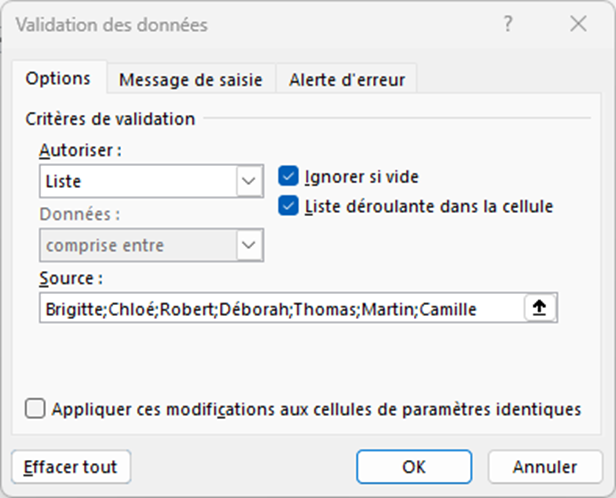
Le résultat en sera une liste déroulante telle que celle-ci :
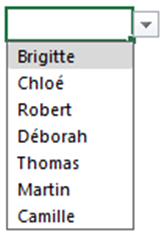
Les avantages :
- La manière la plus rapide de créer une liste déroulante,
- Pas besoin d’externaliser les valeurs, donc pas de plage dans le fichier réservée à cela.
Donc au niveau des avantages, c’est facile à créer, et c’est la technique la plus propre pour créer une liste déroulante.
Les inconvénients :
- Pas dynamique du tout : on ne peut effectuer aucune modification de contenu sans devoir retourner dans validation des données.
- Pas pratique à modifier non plus : dans source, on ne peut pas naviguer au clavier, donc pour la précision, il faudra de la patience et un bon coup de souris,
- Pas la meilleure idée quand la liste est longue : une fois l’espace dans source est consommé par les choix, on ne voit plus ce qu’il y avait au début de la liste, donc il va falloir s’armer d’une mémoire infaillible, surtout quand ce défaut est couplé avec l’impossibilité de naviguer aux flèches du clavier.
En résumé, ce niveau 0.5 est une bonne alternative pour des petites listes faites rapidement sans laisser de trace, mais reste à éviter si la liste n’est pas immuable, ou si la liste est longue.
Niveau 1 : La liste déroulante à partir d’une plage
C’est bien le premier type de liste déroulante que nous avons tous vu et/ou utilisé. Cette liste déroulante se produit en 2 étapes : Saisir les éléments de la liste quelque part, à la suite les uns des autres, puis se rendre dans l’outil validation des données et sélectionner la plage où les données sont saisies, et le tour est joué ! Nous avons notre liste déroulante, prête à l’utilisation.
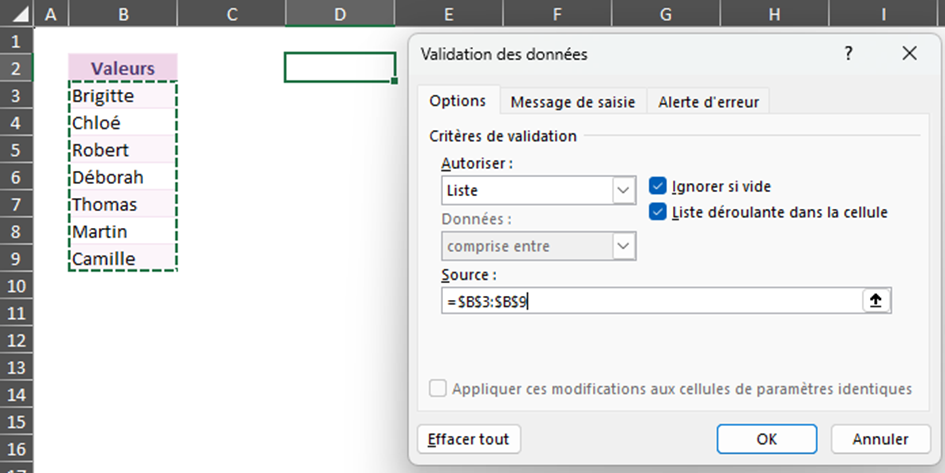
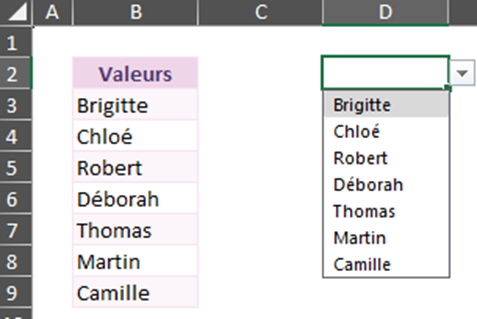
Avantages de cette façon de procéder :
- Très rapide à paramétrer, il suffit de sélectionner la plage pour créer directement la liste déroulante.
- Très facile, il y a environs 3 clics à effectuer, avec aucun piège ou embûche sur le chemin.
En somme un rapport qualité prix très intéressant au niveau des avantages.
Inconvénients de cette technique :
- Peu dynamique, ne permet pas l’ajout de valeurs dans la liste sans devoir la reparamétrer (prendre volontairement des cellules en plus donne des blancs dans la liste, donc ça ne compte pas !),
- Quand la liste de valeurs devient trop longue, on se retrouve potentiellement à chercher une valeur dans la liste plus longtemps qu’en la saisissant directement au clavier.
- Ne trie pas les valeurs, ce qui peut contribuer à perdre également du temps en recherches,
- Impossible de filtrer les données en saisissant les 3 premières lettres par exemple.
Donc, cette approche est extrêmement utile pour créer une liste déroulante rapidement, avec peu de paramétrage à faire, mais dès que le nombre de valeurs augmente ou bouge, cette technique s’essouffle assez vite.
En somme
Ces 2 types de listes déroulantes présentent donc l’avantage d’être accessibles à tous, pour peu que l’on sache aller dans l’outil validation des données. Ils sont également hyper rapides à mettre en place, ce qui fait d’eux les types de liste déroulante de loin les plus répandus dans l’utilisation quotidienne des gens. Cependant, nous n’avons fait ici qu’effleurer la surface tant cet outil offre une puissance insoupçonnée, dans les mains d’un utilisateur averti. Rendez-vous la semaine prochaine, pour devenir vous-mêmes cet utilisateur averti !
